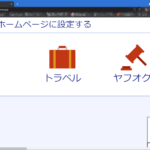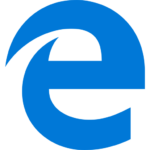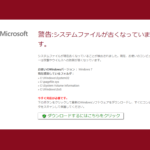もしもの場合のシャットダウン手順
パソコンを使っていると「画面がフリーズした!」なんてことが多々あるかと思います。
そんなときは、すぐにアレが思い浮かぶのではないでしょうか。
そう、強制終了です。
一言でいうと電源切っちゃえってことですね。
でもいきなり電源切っちゃうと、装置故障の観点からいろいろ問題があります。
そこで、強制終了を行う前にシャットダウンができるかお試しいただきたいと思います。
今回はその手順をご案内します。
まずキーボードで、以下の3つのキーを同時に押してください。

同時とは言いますが、[Ctrl]を押しながら、[Alt]を押しながら、[Delete(またはDel)]を押す感じで構いません。
余談ですが、昔のパソコンではこの操作が通った場合、もう一度同じ操作を行うことで強制的にリセット(パソコンを再起動)することができました。
1990年代~2000年代初頭にかけて一世を風靡した必殺技ですね。
そのため、未だにこの操作でリセットができると思っていらっしゃる方もいますが、Windows XP以降ではリセットされません。
なお、本稿の操作はWindows Vista以降で有効です。
上記の操作後、瞬時に画面が切り替わる場合は、システム自体はフリーズしていないということです。
またシステムの動作が遅くなっている場合は、数分後に切り替わることもあります。
その切り替わる画面が次に示すものです。
info Windows 10(8.1/8)の場合

この画面が表示されたら、右下の電源メニュー(下図に示す部分)をクリックします。
 次に、「シャットダウン」をクリックします。
次に、「シャットダウン」をクリックします。
info Windows 7(Vista)の場合
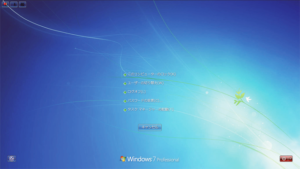
この画面が表示されたら、右下の電源メニュー(下図の青で囲まれた部分)をクリックします。

次に、「シャットダウン」をクリックします。
すぐに反応しなくても数分は待ってみましょう。
※すみません、数分とは言いますが、2~3分は待ったうちには入りません。
上級者の方はシャットダウンをせずに、先ほどの画面から「タスクマネージャー」を起動して、問題のあるプロセス(タスク)を強制終了させることも可能かもしれません。
しかしこれらの操作を行ったが、いくら待ってみても画面が変わらない、クリックしても反応しない場合もあります。
その時はやむを得ませんが、本体の 電源ボタン を電源が切れるまで押しっぱなしにして電源を切るしかないでしょう。(強制電源オフ)
※押すタイミングによってはスリープになってしまう機種もあります。
他にも電源コンセントを引き抜く(ノートパソコンの場合はさらにバッテリも取り外す)なども考えられます。
※バッテリの取り外しができない機種の場合は充電が無くなるまで放っておくしかない。
ただし、強制的に電源を切ることは故障の原因にもなりますので、最後の手段と考えてください。
タイミング次第ではユーザー自ら装置を故障に至らしめることになるのをお忘れなく。
また、いずれの場合においても保存していなかったデータは消えてしまいます。
それは削除するのとは異なるため、残念ですが復活の手立てはありません。
このようなときに備えて、作業中もこまめにデータを保存するのも良いかもしれませんね…。
※掲載内容は投稿当時のものとなります。